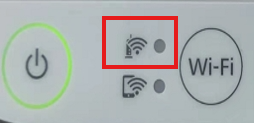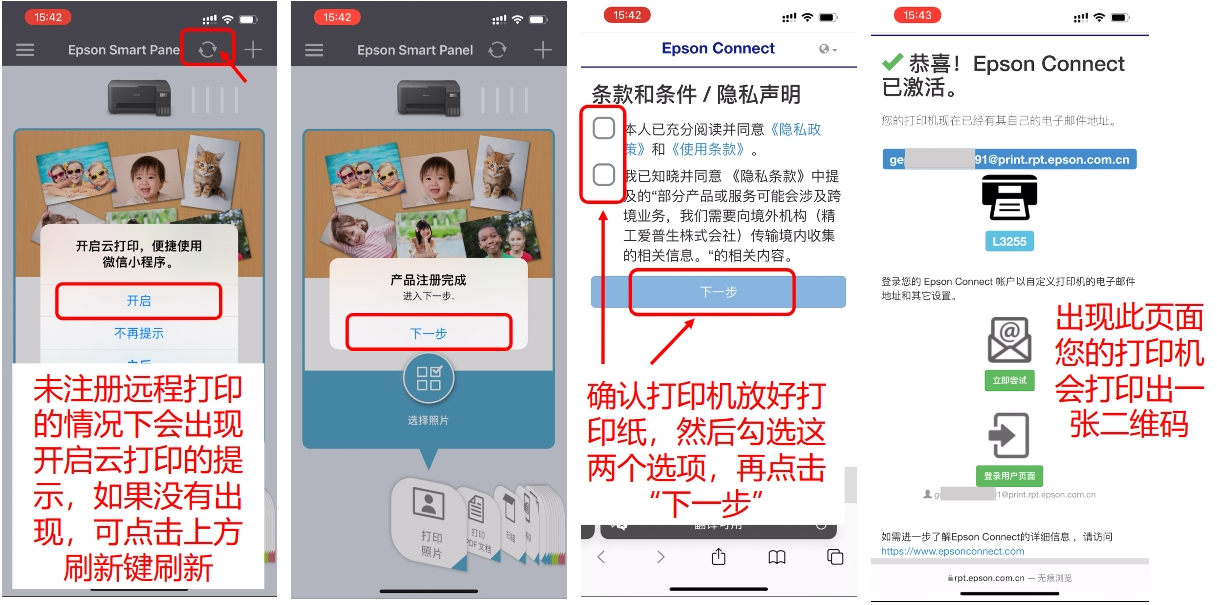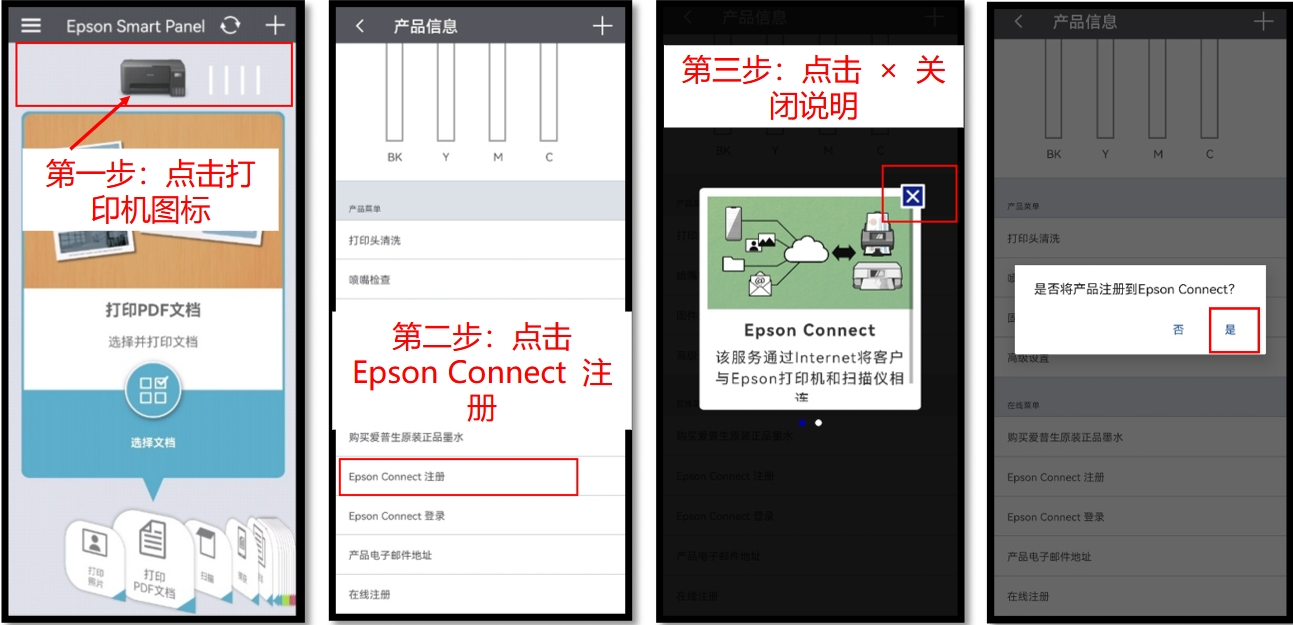爱普生云打印注册绑定问题的处理方案(无屏) - 爱普生产品常见问题 - 爱普生中国
注册绑定云打印的视频教程:
● 打印机联网:请点击(https://eposs.epson.com.cn/EPSON/assets/resource/video/l-printer/L325X/L325X-202111-005.mp4)观看。
● 注册云打印:请点击(https://eposs.epson.com.cn/EPSON/assets/resource/video/l-printer/L325X/L325X-202111-006.mp4)观看。
图文操作:
第一步:将打印机接入您的Wi-Fi。
1、先确认打印机初始化充墨已完成,并且手机上已下载Epson Smart Panel APP。
2、长按操作面板【Wi-Fi键】,直至上下Wi-Fi灯交替闪烁,此时请打开APP,点击【将产品接入新的Wi-Fi网络】,根据界面提示进行操作。
 3、选择搜索到的打印机名称(产品最后一个数字为0是代表这个系列的总称),点击【是】进行连接。
3、选择搜索到的打印机名称(产品最后一个数字为0是代表这个系列的总称),点击【是】进行连接。
4、确认连接的Wi-Fi网络名称和密码是否正确,然后点击【是】,等待产品配网完成(若您无法搜索到打印机的名称,请按住Wi-Fi按键5秒,然后再重试,整个配网过程约1-2分钟,期间不要退出手机界面、不要断开Wi-Fi和蓝牙)。
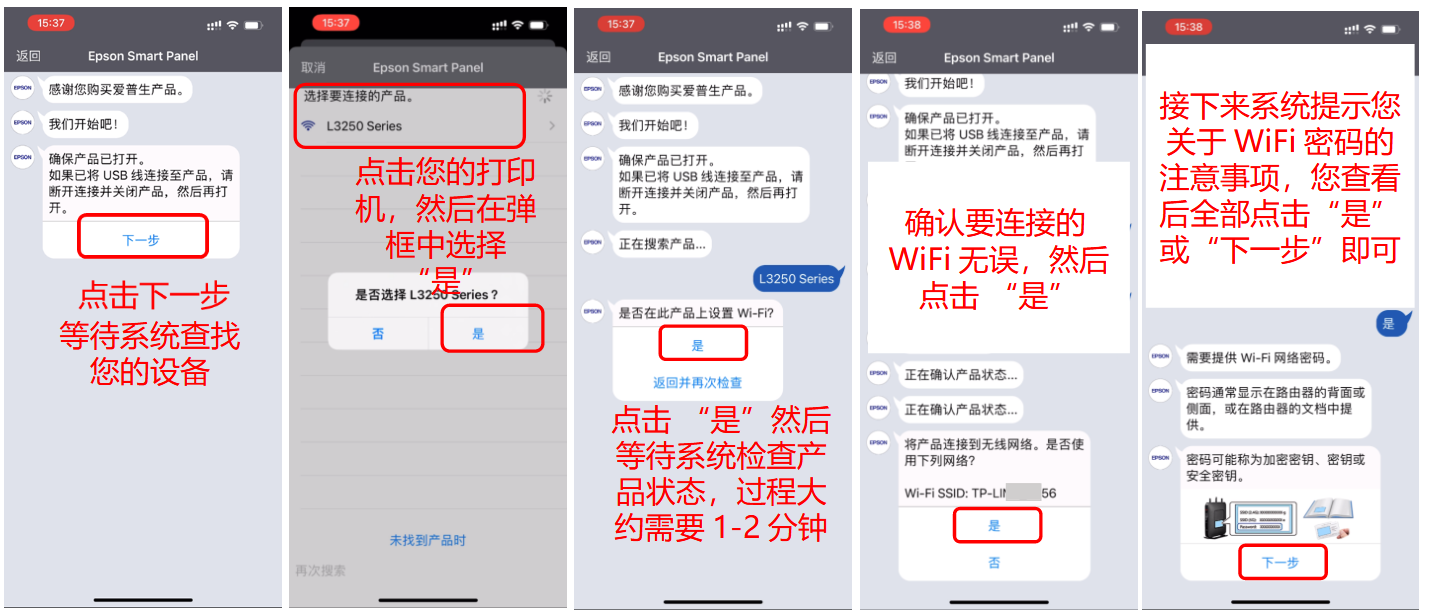
5、当手机界面提示“Wi-Fi设置已完成”,确认操作面板上WiFi灯是否绿色常亮,常亮则说明已配网成功。
 温馨提醒:
温馨提醒:
1、使用APP配网过程中,切勿插入USB数据线。
2、连接的Wi-Fi名称请使用英文或数字,且路由器需要选择2.4GHz频段。
3、手机和打印机需要连接至同一个Wi-Fi网络。
当打印机面板上的Wi-Fi信号灯为绿色常亮,即为已联网。
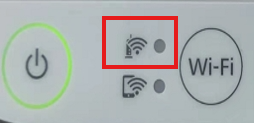
第二步:通过Epson Smart Panel APP注册Epson Connect远程打印服务。
1、确认打印机已和手机连接至相同Wi-Fi,并放入两张A4打印纸。
2、点击APP首页右上方的刷新图标,会弹出是否注册远程服务的【开启界面】,根据界面提示进行操作,将会打印出二维码配置页。
3、在微信小程序里搜索“爱普生云打印”,选择【扫码添加打印设备】,扫描刚才打印出来的二维码,绑定打印机配置完成。
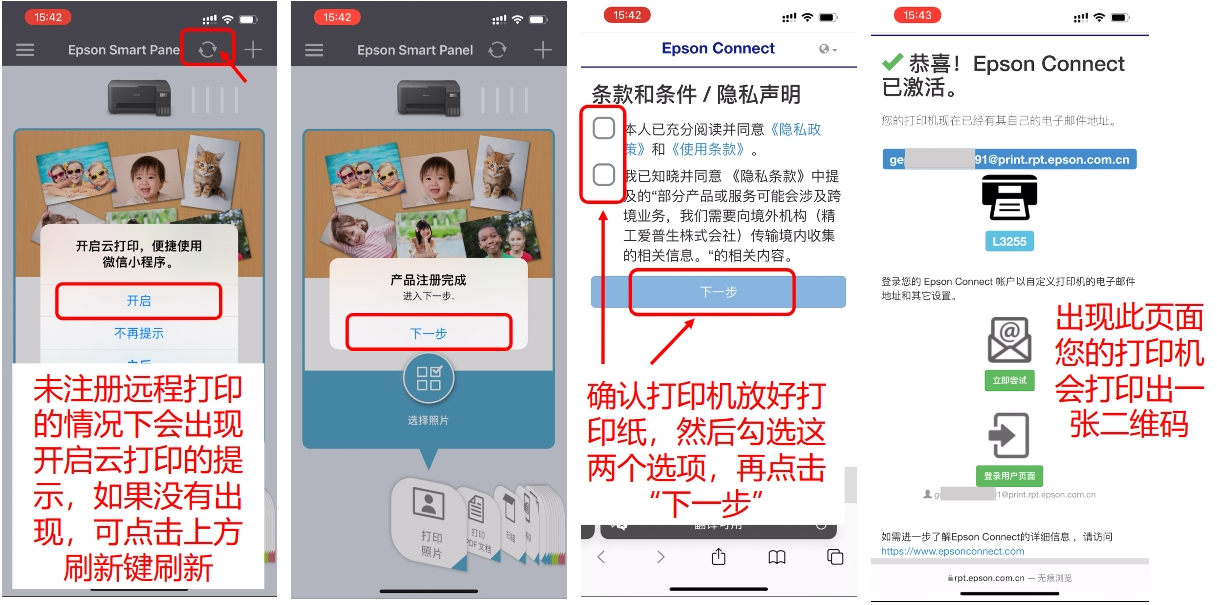
温馨提醒:若Epson Smart Panel APP未弹出【开启界面】,请参考以下步骤进行操作:
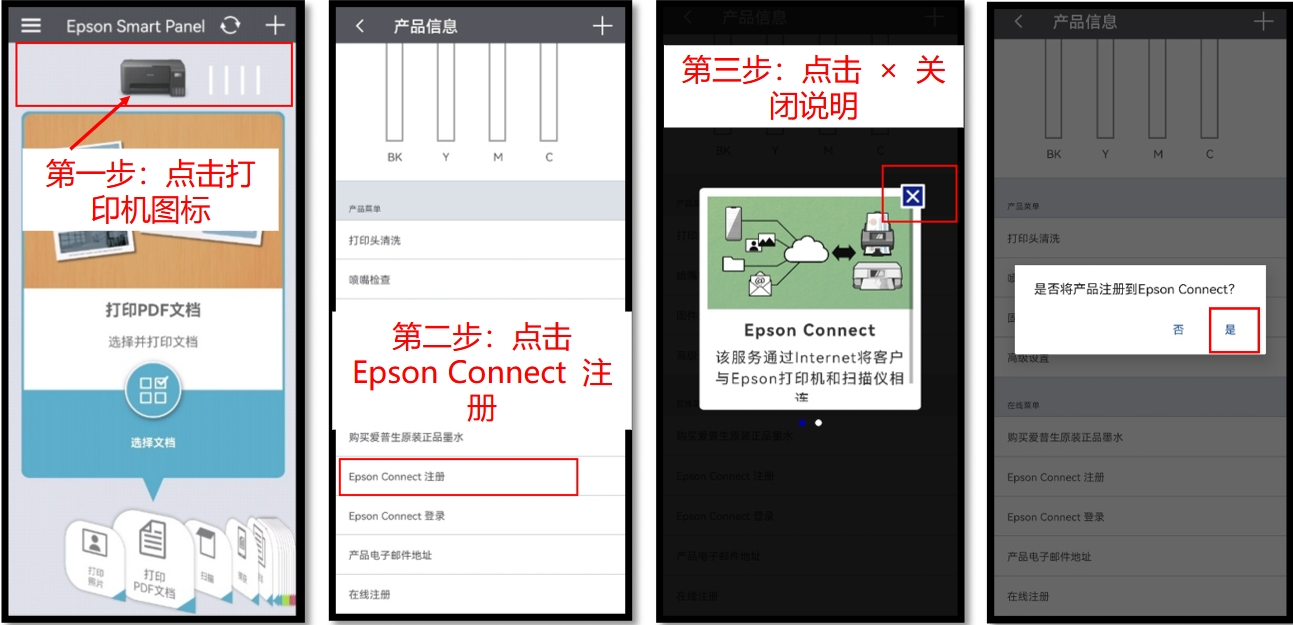
![]()
![]()
 3、选择搜索到的打印机名称(产品最后一个数字为0是代表这个系列的总称),点击【是】进行连接。
3、选择搜索到的打印机名称(产品最后一个数字为0是代表这个系列的总称),点击【是】进行连接。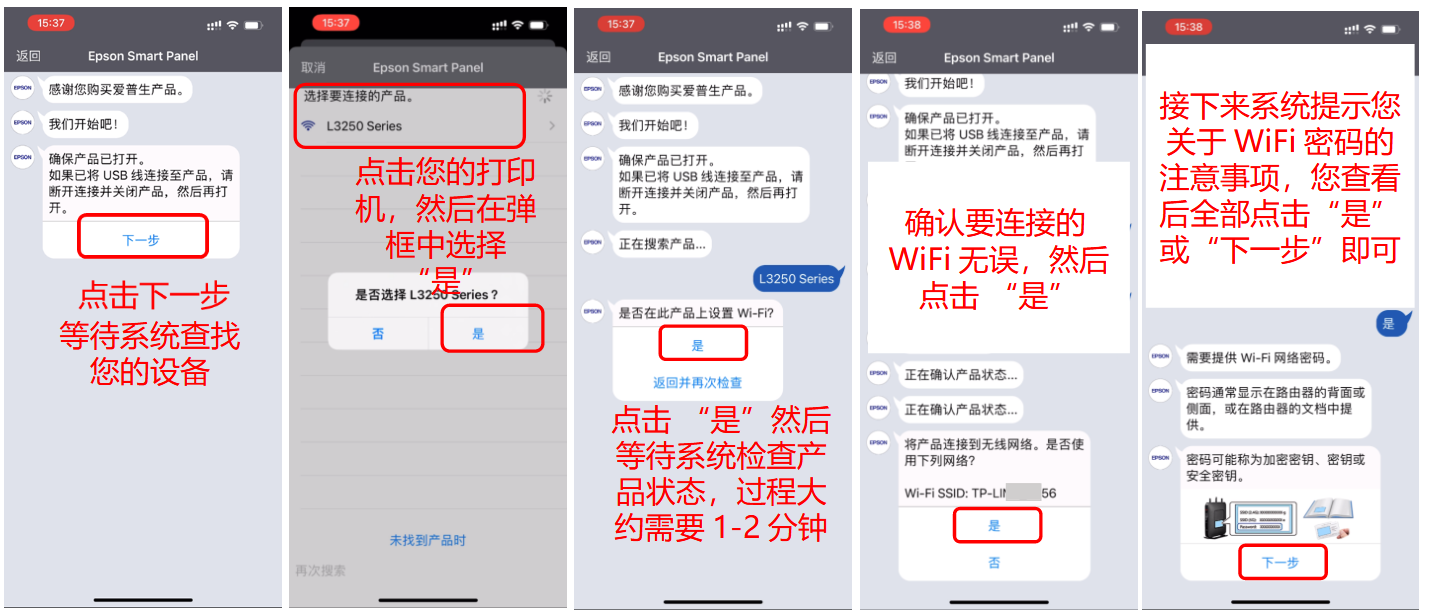
 温馨提醒:
温馨提醒: